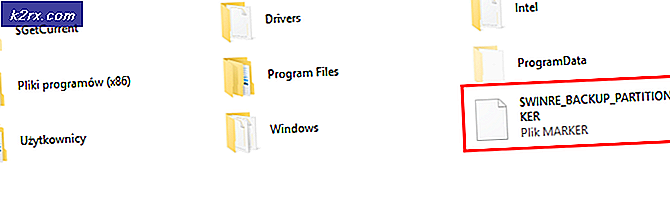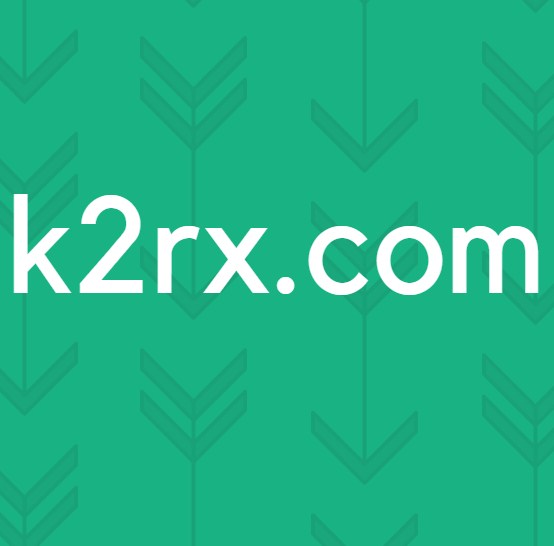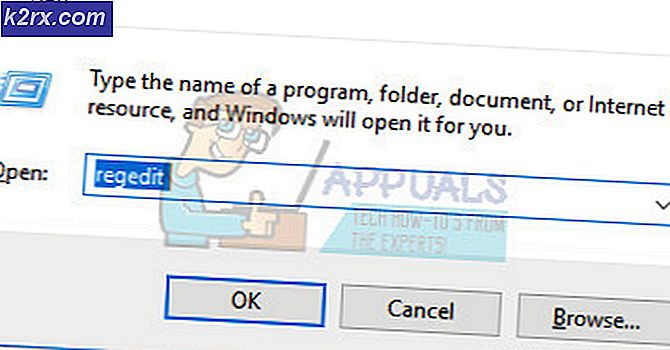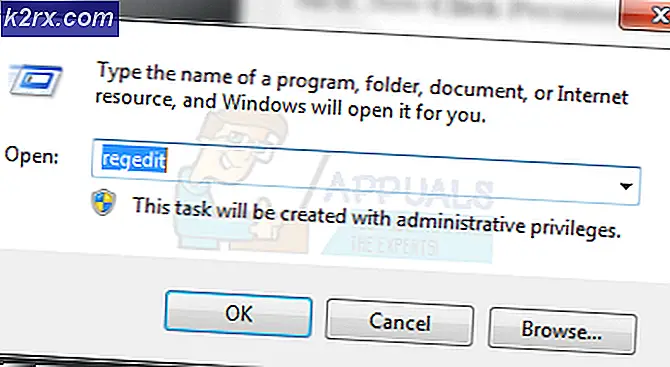Sådan rettes ugyldig drevfejl 1327
Fejl 1327 'Ugyldigt drev' er en installationsfejl, der opstår, når det drev, der bruges til installationen af programmet, ikke er gyldigt. Dette problem ses hovedsageligt med Microsoft Office-installationer, men kan også forekomme i mange andre applikationer.
I langt de fleste tilfælde vil denne særlige fejl opstå på grund af det faktum, at installationsprogrammet forsøger at fuldføre handlingen på et netværksplacering, der ikke er kortlagt. I dette tilfælde kan du løse problemet hurtigt ved at kortlægge den netværksplacering, der ikke er konfigureret.
Vi har fokuseret på MS Office i denne artikel; men rettelserne er ikke begrænset til kun Office. Afhængigt af dit færdighedsniveau skal du kunne anvende den samme tilgang til næsten enhver applikation, der returnerer denne fejl.
Kontorinstallationer er tilbøjelige til at tvinge installationen til indstillede drev, der muligvis ikke findes. I dette tilfælde kan du bruge en SUBST-kommando til at omdirigere til et korrekt drev, eller du kan ændre LocalCacheDrive-placeringen manuelt.
Metode 1: Kortlægning af den ikke-kortlagte netværkssti
Som det viser sig, er en af de mest almindelige grunde til, at 'Fejl 1327. Ugyldigt drev 'er en situation, hvor det drev, der er signaleret i fejlmeddelelsen, ikke kortlægges. Det er meget sandsynligt, at du ikke har tilladelse til at installere applikationen på netværksdrevet.
Flere berørte brugere, der stødte på dette problem, har bekræftet, at problemet blev løst, efter at de indså, at de kørte installationsprogrammet som administrator, selvom drevet ikke var kortlagt.
Hvis det samme scenario også gælder i dit tilfælde, er der trinvise instruktioner om, hvordan du retter det:
- Trykke Windows-tast + R at åbne en Løb dialog boks. Skriv derefter 'Cmd' og tryk på Ctrl + Skift + Enter for at åbne en forhøjet CMD-prompt. Når du bliver bedt om af UAC (brugerkontokontrol) klik på Ja for at give administratoradgang.
- Inde i den forhøjede CMD-prompt skal du skrive følgende kommando og trykke på Enter for at kortlægge det drev, der udløser fejlen:
netto brug KØRE: STI
Bemærk: Husk, at begge dele KØRE og STI er pladsholdere, der skal udskiftes med de værdier, der gælder i netop dit scenario. Lad os f.eks. Sige, at jeg vil oprette drevet x fra en netværksdelte sti e-bøger - den korrekte kommando ville være “nettoanvendelse X: \ e-bøger“
- Når kommandoen er behandlet med succes, skal du lukke den forhøjede kommandoprompt og genstarte din computer.
- Når din computer er startet op igen, skal du gentage installationen og se, om problemet nu er løst.
Se vores artikel om kortlægning af et netværksdrev i Windows 10.
Hvis du stadig støder på Fejl 1327. Ugyldigt drev,gå ned til den næste potentielle løsning nedenfor.
Metode 2: Omdiriger operationen til dit OS-drev
Hvis du støder på dette problem med Office-versioner, der er særligt gamle, er chancerne for, at installationsprogrammet tvinger kopiering af filen til et ikke-eksisterende drev. Dette rapporteres typisk at forekomme med Office 2010 (akademiske versioner).
Af nogle underlige grunde kan installationsprogrammet muligvis tvinge installationen til 'F: \' - drevet, selvom det faktisk ikke eksisterer. Dette problem blev til sidst løst af Microsoft, men hvis du prøver at installere denne specifikke Office-version fra et traditionelt installationsmedie som en cd, vil du stadig støde på problemet.
Flere berørte brugere, der også kæmpede med dette problem, har bekræftet, at problemet var helt løst, efter at de brugte SUBST-kommandoen til at erstatte stien til det problematiske drev.
Her er en hurtig guide til, hvordan du gør dette fra en forhøjet CMD-prompt:
- Trykke Windows-tast + R at åbne en Løb dialog boks. Skriv derefter 'Cmd' og tryk på Ctrl + Skift + Enter for at åbne en forhøjet CMD-prompt. Når du ser UAC (brugerkontokontrol), klik Ja at give administrative rettigheder.
- Inde i den forhøjede CMD-prompt skal du skrive følgende kommando, udskifte pladsholderne og trykke på Gå ind:
subst X: Y: \
Bemærk: X er pladsholderen for det ikke-eksisterende drev, og Y er pladsholderen for dit OS-drev. Så hvis du støder på Fejl 1327. Ugyldigt drev F: \og din Windows er installeret på C: \ drevet, vil den korrekte kommando være 'subst F: C: \‘
- Når kommandoen er behandlet med succes, skal du lukke den forhøjede CMD-prompt og genstarte din computer.
- Når din computer er startet op igen, skal du gentage det trin, der tidligere forårsagede problemet, og se om problemet nu er løst.
I tilfælde af det samme Fejl 1327. Ugyldigt drev 'stadig forekommer, skal du gå ned til den næste potentielle løsning nedenfor.
Metode 3: Fastsættelse af drevbrevet via Registreringseditor
Hvis du støder på problemet med en ældre Microsoft Office-installation, eller når du prøver at opdatere din nuværende Office-installation til en nyere version, kan problemet også skyldes en registerpost, der hedderLocalCacheDrivepost, der er ugyldig.
Flere berørte brugere, der også stødte på dette problem, har bekræftet, at de var i stand til at løse problemet ved hjælp af Registreringseditor til at ændre den post, der er knyttet til LocalCacheDrive til et gyldigt brev.
Her er en hurtig guide til, hvordan du gør dette:
Bemærk: Instruktionerne nedenfor skal fungere uanset den Windows-version, som du støder på problemet på.
- Trykke Windows-tast + R at åbne en Løb dialog boks. Skriv derefter 'Regedit' og tryk på Gå ind for at åbne Registreringseditor. Når du bliver bedt om af Brugerkontokontrol (UAC), klik Ja at give administrative rettigheder.
- Når du er inde i registreringseditoren, skal du bruge afsnittet til venstre for at navigere til følgende placering:
HKEY_LOCAL_MACHINE \ SOFTWARE \ Microsoft \ Office \
- Dernæst adgang til undermappen, der er knyttet til din kontorinstallation (E.G. 15.0, 16.0, 11.0 osv.), Og vælg derefter Levering nøgle.
- Når du ankommer til det rigtige sted, skal du gå over til højre sektion og dobbeltklikke på LocalCacheDrive.
- Inde i Rediger streng boks tilknyttet LocalCacheDrive, skal du indstille Værdidata til din OS-drev (Mest almindeligt C) og tryk på Okay for at gemme ændringerne.